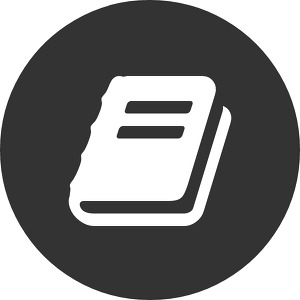구글 기프트카드 사용법, 사용처, 충전, 환불 방법
구글 기프트카드 사용법 어려우신가요? 사용처, 충전, 환불 방법 등 쉽게 안내해드리겠습니다.
구글 기프트카드는 플레이스토어에서 결제할때 신용카드나 현금 결제를 대체하여 간편하게 이용할 수 있어 선물하기에도 아주 좋습니다.

1. 구글 기프트카드 구매처
구글 기프트카드 구매 방법 (온라인/오프라인)
구글 기프트카드 할인 구매방법은 오프라인에서는 할인적용이 안되지만 온라인에서는 할인이벤트를 상시 합니다. 특히 게임사이트에서 저렴하게 구매가능하기 때문에 구글기프트 카드 저렴하게 구매할 수 있는 곳을 검색하여 원하는 곳을 선택하여 구매하셔도 좋을 것 같습니다.
- 온라인 : 쿠팡, 옥션, 지마켓, 11번가, 위메프, 해피머니, 컬처랜드, 토스, 티머니, SSG몰 등에서 할인 받아 구매할 수 있습니다.
- 오프라인 :
편의점(CU, GS25, 세븐일레븐, 미니스톱, 이마트24, 홈플러스)
대형마트 : 이마트, 홈플러스
슈퍼마켓 : 이마트 에브리데이, GS슈퍼마켓, 홈플러스 익스프레스
카카오톡 선물하기로 구매가능하고, 제휴카드 이용시 인당 1회에 한해 할인이벤트하고 있으니 참고하시기 바랍니다.
일반적으로 편의점에서 구매할 경우 현금으로만 구매할 수 있지만, 대형마트에서는 신용카드 구매도 가능합니다. 가격대는 5,000원/ 15,000원/ 30,000원/ 50,000원/ 100,000원까지 다양하게 있습니다.
다양한 구매처에서 기프트카드를 구매할 수 있으나 사용처는 구글 플레이 스토어에서만 사용할 수 있습니다.
구글 플레이 스토어에서 유료결제해야 하는 모든 아이템 결제시 간편하게 이용할 수 있으며, 온라인상에서 플레이스토어로 구매연동이 되는 아이템은 모두 구매할 수 있습니다.
2. 구글 기프트카드 사용법

① 구글 기프트카드 충전 방법
- 편의점에서 구글 기프트카드를 '현금'으로 구매합니다. 구매한 편의점에서 금액만큼 충전을 요청하면 됩니다.
- 구매한 기프트카드를 비닐커버를 벗겨 스크래치 부분을 동전으로 긁어 PIN번호 16자리 번호를 확인합니다.

- 온라인으로 주문하게 되면 문자 메세지로 핀번호를 받게 되는데 이 코드를 입력하면 됩니다.
- 구글 플레이 스토어 앱 실행 > 프로필 클릭> 결제 및 정기 결제 > 기프트 코드 사용> 16자리 PIN 번호를 입력> '코드 사용' 버튼 터치
- 추가할 금액이 표시되고 '확인' 버튼 클릭> 충전 완료
구글 기프트카드 충전이 완료되면 충전된 금액만큼 이용하실 수 있으며, 첫 충전시에는 이름, 우편번호 등의 사용자정보를 입력하게 되어 있으니 참고하세요.
② 구글 기프트카드 충전 오류
간혹 구글 기프트카드 충전 오류가 발생할 수 있습니다. BM-RGCH-06 오류인 경우는 구글 결제 센터 페이지> 설정에서 국가/지역을 대한민국으로 설정하여 줍니다.
그래도 안될 경우에는 구글 고객센터 080-234-0051에 문의하여 안내받으시면 됩니다.
③ 구글 기프트카드 충전 금액 확인 방법
구글 플레이 스토어 앱 실행> 프로필 클릭> 결제 및 정기결제> 기프트 코드 사용 에서 충전금액, 잔액 확인을 할 수 있습니다.
3. 구글 기프트카드 사용처
위와 같은 방법으로 구글 기프트카드 충전이 완료되면, 콘텐츠를 유료결제하여 구매할 수 있습니다.
구글 기프트카드 사용처인 게임, 앱, 영화, 도서(전자책, 오디오북 등) 등을 구글 기프트카드로 결제합니다. 카카오톡 이모티콘, 중고나라에서도 이용할 수 있습니다.
4. 구글 기프트카드 환불 방법
오프라인 편의점에서 구글 기프트카드를 구하여 충전진행했다면 영수증을 필히 챙겨야 합니다. 영수증이 없는 경우는 환불이 불가합니다.
기프트카드는 카드결함이나 자연재해 등으로 사용할 수 없게 된 경우, 액면가 40%이하의 잔액이 남은 경우에만 구글 이메일 문의신청을 통해 환불신청이 가능합니다.
이메일로 환불요청시 한글보다는 영문으로 발송해야 좀 더 빠르게 진행된다고 합니다. 영어 번역은 구글 번역기를 활용하시고, 환불완료까지 1~2개월 정도 소요되므로 이점 참고하여 주시기 바랍니다.
구글 플레이 검색 기록 삭제 방법 20초
구글 플레이 검색 기록 삭제 방법에 대해서 알려드리겠습니다. 너무 간단해서 20초 이내에 기록을 삭제할 수 있습니다. 구글 플레이 검색 기록 삭제 방법 구글 플레이 Google Play 는 안드로이드 스
the-things.tistory.com
신세계상품권 현금교환 쓱페이 SSG PAY 방법
신세계상품권 현금교환은 쓱페이 SSG PAY로 5분이면 간편하게 현금으로 바꿀 수 있습니다. 상품권은 있으면 좋긴 하지만 막상 사용할 때 사용처 제약으로 자유롭게 쓰기가 어렵죠? 따라서 수수료
the-things.tistory.com
지금까지 구글 기프트카드 사용법, 사용처, 구매처, 충전 및 환불 방법 등에 대해 알아 보았으면 유용한 정보가 되시길 바랍니다.
'인터넷 활용정보' 카테고리의 다른 글
| 구글 플레이 검색 기록 삭제 방법 20초 (0) | 2021.05.20 |
|---|---|
| 카카오톡 부계정 만들기 가상번호 (0) | 2021.04.08 |
| 노션 다운로드 회원가입 설정 (0) | 2021.04.08 |